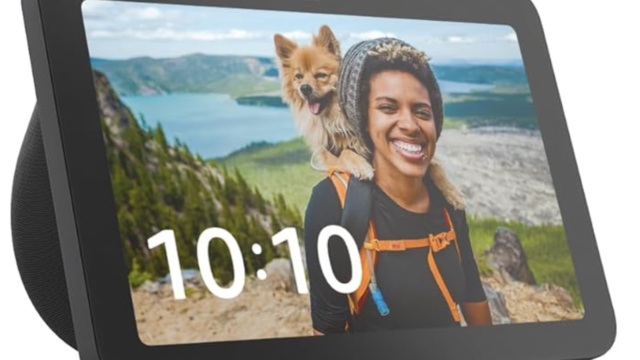「スマホゲームでもPS4コントローラーを使いたい」「iPhoneやAndroidで接続する方法は?」「どのゲームが対応してるの?」──そんな疑問を持つゲーマーは少なくありません。実は、PS4のDUALSHOCK 4コントローラーはBluetooth接続を使えば、多くのスマホゲームで使用可能です。特にFPSやアクションなど操作精度が問われるゲームでは、タッチ操作よりも圧倒的に有利。本記事では、PS4コントローラーに対応したスマホゲームのおすすめ5選を紹介し、さらに接続方法や注意点、便利な周辺機器も解説します。
- PS4コントローラー対応スマホゲームを厳選して紹介
- iPhone・Androidでの接続手順や設定方法をわかりやすく解説
- 接続できない時の対処法や有線接続の方法も網羅
- コントローラー使用時に便利な周辺アイテムも紹介
- 高評価の対応ゲームを5つ厳選して快適プレイをサポート
PS4コントローラーに対応しているおすすめスマホゲーム5選

- Call of Duty: Mobile
- 原神(Genshin Impact)
- Minecraft PE
- Stardew Valley
- Dead Cells
1. Call of Duty: Mobile
Bluetooth接続でPS4コントローラーに完全対応。エイムやスプリント操作もスムーズで、対戦において操作性が大きなアドバンテージになります。設定画面からすぐに認識し、タッチ操作よりも正確なアクションが可能。コントローラー使用者同士でマッチングされるため、公平性も保たれています。
2. 原神(Genshin Impact)
iOS14以降に対応し、PS4コントローラーでも快適に操作できます。キャラの移動、戦闘、スキル切り替えまでパッド操作に最適化されており、操作精度と没入感が向上。高画質かつ広大なフィールドを冒険する本作では、コントローラーの導入が明らかなプレイ体験の差を生みます。
3. Minecraft PE(モバイル版)
建築・探索・戦闘すべてがコントローラー操作で可能。PS4コントローラーを使うことで、誤操作を減らし、特に戦闘時や建設時のスムーズな入力が可能に。子どもから大人まで、より本格的に楽しめる操作環境を整えられます。
4. Stardew Valley
農業・釣り・恋愛などを楽しむスローライフゲーム。タッチ操作でも遊べますが、コントローラーを使うことで快適性が大幅にアップします。PS4コントローラーにも最適化されており、十字キーやボタンでメニュー操作・移動がスムーズに。長時間プレイでも疲れにくくなるのが魅力です。
5. Dead Cells
ローグライクアクションの傑作。タッチ操作では難しい緻密なアクションも、PS4コントローラーを使えばストレスフリーに。ジャンプ、回避、攻撃などの複雑なコンボが簡単に繰り出せ、まさに“本気で遊びたい人向け”のゲームです。
スマホでPS4コントローラーを使う方法と注意点
- iPhoneとの接続方法(iOS14以降)
- Androidとの接続方法(Bluetooth対応)
- 接続できない時の対処法
- 有線接続のやり方とおすすめアダプター
- 使用時の注意点(対応OSやバッテリー)
1. iPhoneとの接続方法(iOS14以降)
設定アプリ → Bluetooth → デバイス一覧に「DUALSHOCK 4 Wireless Controller」が表示されたらタップで接続完了。PSボタンとSHAREボタンを同時長押しして点滅させることでペアリングモードになります。iOS14以降であれば問題なく対応します。
2. Androidとの接続方法(Bluetooth対応)
設定 → 接続済みのデバイス → 新しいデバイスを追加。PS4コントローラーはペアリングモード(SHARE+PSボタン長押し)にして認識させれば、タップするだけで接続完了。ゲームアプリ側でコントローラー操作をONにする必要がある場合もあります。
3. 接続できない時の対処法
Bluetoothを一度OFFにしてから再接続、もしくは別のデバイスとのペアリングを解除してから再試行することで解決することがあります。また、iOSやAndroidのバージョンが古い場合はアップデートすることで改善されるケースもあります。
4. 有線接続のやり方とおすすめアダプター
USB-CポートがあるAndroid端末では、USB-C to USB-Aアダプターを使うことで有線接続が可能。遅延がほぼゼロで、シビアな操作が必要なゲームでは最適な方法です。iPhoneではLightning to USBカメラアダプタが必要です。
5. 使用時の注意点(対応OSやバッテリー)
古いOSバージョンではPS4コントローラーに対応していないケースがあります。また、コントローラー側のバッテリーが少ないと不安定になる場合もあるため、事前の充電が必要です。OSの対応状況やゲームごとの設定確認も忘れずに。
快適プレイを支える!PS4コントローラー向けおすすめ周辺機器5選

- スマホクリップホルダー(DUALSHOCK4対応)
- Anker USB-C to USB-A変換アダプタ
- エレコム ゲーミングスタンド(充電兼ディスプレイ)
- モバイル冷却ファン一体型スタンド
- 長時間用シリコングリップカバー(滑り止め)
1. スマホクリップホルダー(DUALSHOCK4対応)
PS4コントローラーにスマホを固定できるホルダー。角度調整機能が付いているため、画面を見やすい位置にキープ可能。持ち運びにも便利で、外出先でのゲームプレイにも対応できます。しっかり固定されるため操作中のブレも少なく、快適な操作を維持します。
2. Anker USB-C to USB-A変換アダプタ
有線接続派におすすめのアダプタ。Android端末でUSBケーブル経由で安定した通信を確保できます。Bluetoothに比べて遅延が少なく、特に格ゲーやFPSのようなシビアな操作が求められるタイトルで重宝します。小型で持ち運びしやすく、スマホゲーマーの必需品です。
3. エレコム ゲーミングスタンド(充電兼ディスプレイ)
スマホとPS4コントローラーを組み合わせて据え置きスタイルでプレイしたい人向け。角度調整が可能なスタンドで、目線の高さを維持しながらプレイできます。USBハブ付きのモデルもあり、充電しながらプレイできるため長時間のゲームにも対応可能です。
4. モバイル冷却ファン一体型スタンド
長時間のゲームプレイによるスマホの熱暴走を防ぐ冷却ファン搭載スタンド。FPSや高画質ゲームでは発熱が気になりますが、冷却スタンドを使えばパフォーマンス低下を防げます。コントローラー使用時でもケーブル干渉しにくい設計で快適性抜群です。
5. 長時間用シリコングリップカバー(滑り止め)
PS4コントローラーに装着することで、手汗や長時間使用による滑りを防止。疲労軽減のための厚み設計や、スティック部分の保護カバーも付属しており、ゲーマー向けに最適化されています。特に夏場や長時間プレイヤーには欠かせないアクセサリーです。
まとめ
PS4コントローラーは、スマホゲームを本気で楽しみたい人にとって“神デバイス”です。特にFPSやアクション系のゲームでは、タッチ操作では味わえない正確さと快適さを実現。この記事で紹介した対応ゲーム5選や、接続方法、注意点を押さえておけば、スマホでもまるで家庭用ゲーム機のような没入体験が得られます。操作でストレスを感じていた方は、ぜひPS4コントローラーを活用して、次のゲームライフをレベルアップさせてください。